- Författare Jason Gerald [email protected].
- Public 2023-12-16 11:40.
- Senast ändrad 2025-01-23 12:48.
För att stänga av, sänka eller öka volymen på en Mac kan du trycka på tangenterna F10, F11 eller F12 på tangentbordet. För att aktivera volymreglaget i menyraden, klicka på Apple -menyn → klicka på "Systeminställningar" → klicka på "Ljud" → kryssa i rutan "Visa volym i menyraden". Du kan också ändra volymen med tangentbordsknapparna eller OLED -pekfältet.
Steg
Del 1 av 2: Aktivera volymreglaget
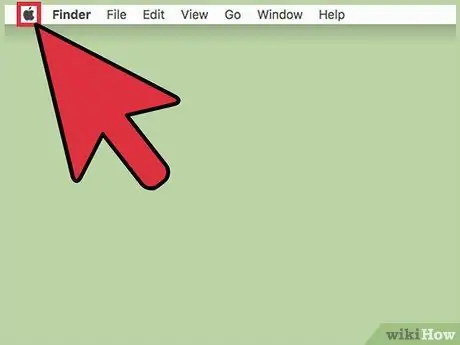
Steg 1. Klicka på Apple -menyn
Det är i det övre vänstra hörnet av skärmen.
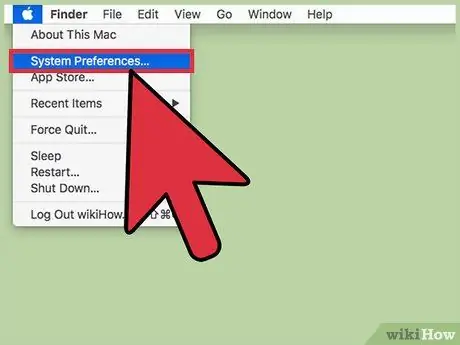
Steg 2. Klicka på Systeminställningar
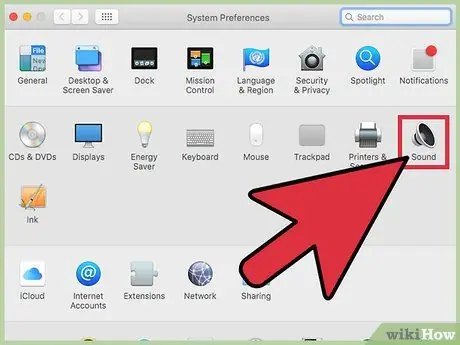
Steg 3. Klicka på alternativet Ljud
Om alternativet inte är tillgängligt klickar du först på knappen "Visa alla" högst upp i fönstret.
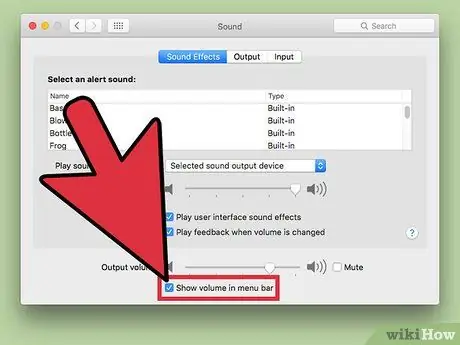
Steg 4. Klicka på rutan Visa volym i menyraden
Volymknapparna visas i menyraden. Ikonen ser ut som en högtalare.
Del 2 av 2: Justera volymen
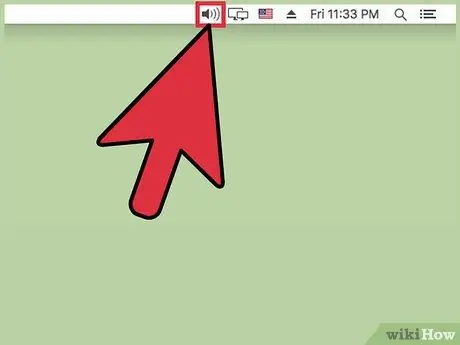
Steg 1. Klicka på volymknappen i menyraden
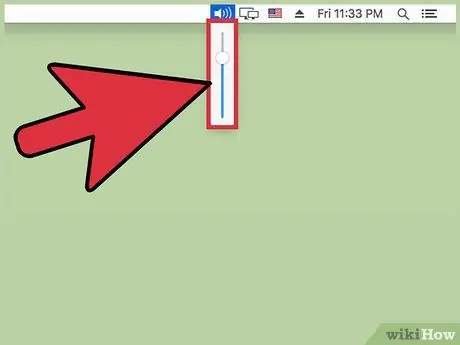
Steg 2. Klicka och dra reglaget för att ändra volymen
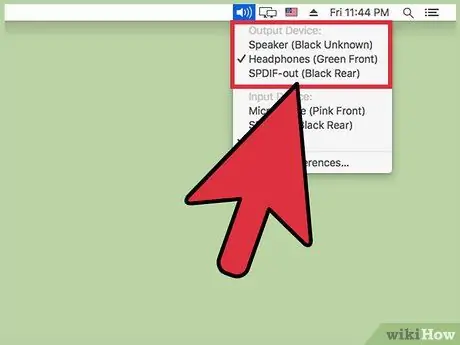
Steg 3. Klicka på en annan ljudutmatningsenhet för att ändra utmatningen
På vissa Mac -modeller och versioner kan du behöva hålla ner Alternativ -knappen medan du klickar på volymknapparna för att se alla röstutmatnings- och inmatningsalternativ
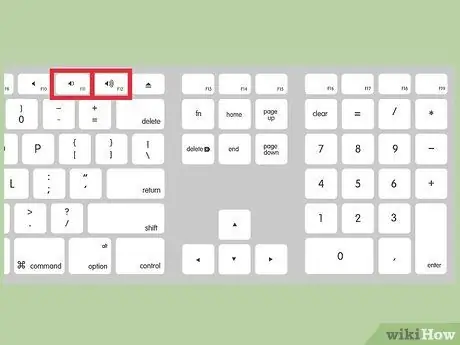
Steg 4. Tryck på volymknapparna på tangentbordet för att justera volymen
De flesta Mac -tangentbord har en volymknapp som fungerar som tangenterna F11 och F12. Tryck på knapparna för att höja eller sänka volymen.

Steg 5. Tryck på volymknapparna på MacBook Pro: s pekfält
Om du har en MacBook Pro med ett OLED -pekfält kan du trycka på volymknapparna på fältet för att visa volymreglaget. Tryck sedan på och dra reglaget för att justera volymen.
Tips
- Om du använder externa högtalare och inte hör något ljud från enheten, se till att enheten är korrekt ansluten och påslagen och kontrollera sedan högtalarens volymkontroll.
- Du kan använda knapparna Skift+⌥ Alternativ+Fn+F11 eller Skift+⌥ Alternativ+Fn+F12 för att gradvis justera volymen i mindre steg.






